Ordner
Ein «Ordner» stellt eine Webseite dar. Der «Ordner» ist einem Knotenpunkt untergeordnet bzw. selbst ein Knotenpunkt und kann weitere Objekte (z.B. Seiten, Abbildungen, Textabschnitte etc.) enthalten. Der «Ordner» wird je nach Position in der Struktur des Redaktionssystems in der Navigation auf der Website an entsprechender Stelle angezeigt.
Anwendungsbereiche
Wählen Sie einen «Ordner», wenn Sie dort weiter «Ordner» oder «Dokumente» anlegen möchten.
Ein «Ordner» kann nur innerhalb eines anderen «Ordners» oder direkt unter einem Hauptknotenpunkt (z.B. Institut) eingefügt werden. Dies ist z.B. wichtig bei der Anlage von «Resourcen» oder «ungebundenen Detailseiten».
Wählen Sie dazu im Dropdown-Menü den entsprechenden Befehl.
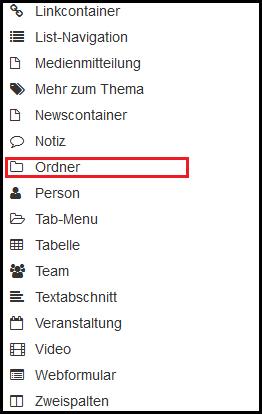
Es öffnet sich ein Pop-up-Fenster. Die Felder können Sie nun mit den notwendigen Informationen befüllen.
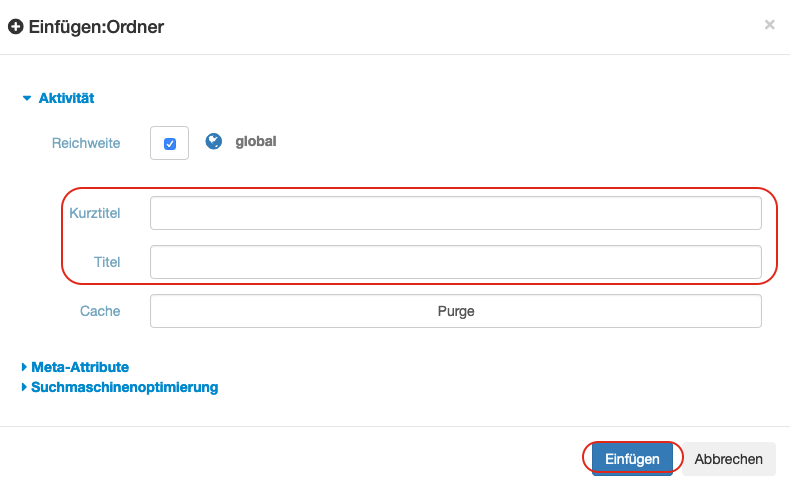
Bitte beachten Sie dabei, dass gewisse Felder wie der «Kurztitel» und der «Titel» ausgefüllt werden MÜSSEN. Der «Kurztitel» wird in der Navigation (entweder im «Navigationsbalken» oder der «Linken Navigation») dargestellt; der «Titel» wird als Seitentitel sichtbar. Mehr Information zum Zusammenhang zwischen Kurztitel und Navigation sowie zur Möglichkeit, Umbrüche zu setzen, finden Sie hier.
Nutzen Sie die Felder für Meta-Attribute und Suchmaschinenoptimierung, um die Darstellung und Auffindbarkeit Ihrer Seite zu verbessern.
Wenn Sie eine «Zusammenfassung» schreiben möchten, so erscheint diese für alle User sichtbar direkt unter dem Seitentitel. Klicken Sie am Ende auf «Einfügen».
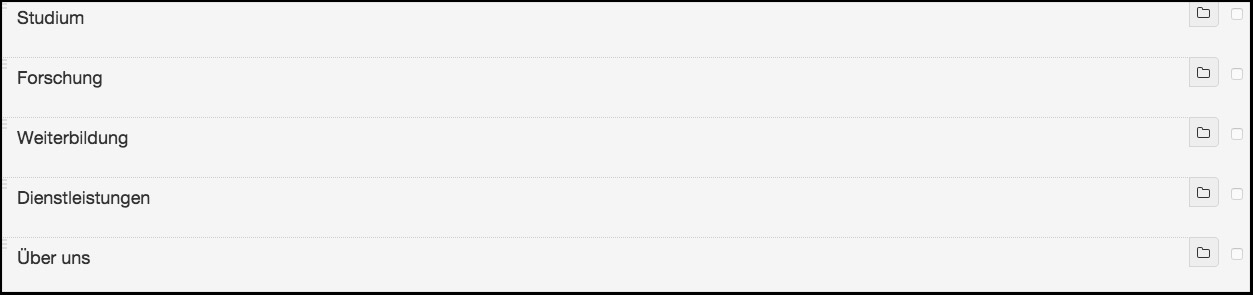
«Ordner» (wie auch «Dokumente») werden in den übergeordneten «Knotenpunkten» nach Ihrer Reihenfolge auch in der Navigation angezeigt. Wenn Sie die Reihenfolge ändern möchten, können Sie den «Nach oben/unten verschieben»-Befehl oder die »Drag & Drop-Funktion» nutzen.
Übung
Legen Sie im «Ordner» «Über uns» einen weiteren Ordner mit dem «Titel» und «Kurztitel» «Personen» an. Der «Typ» des «Ordners» ist eine «ungebundene Detailseite» (diese wird nicht in der Navigation sichtbar).
